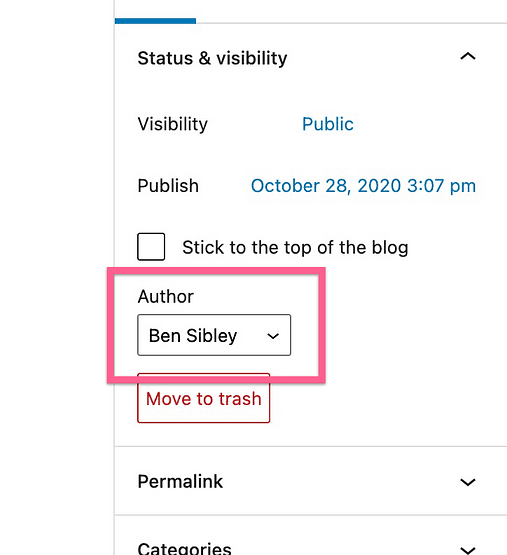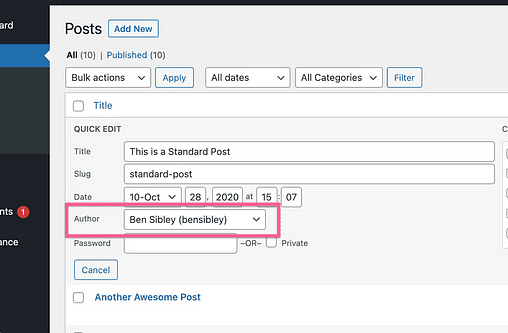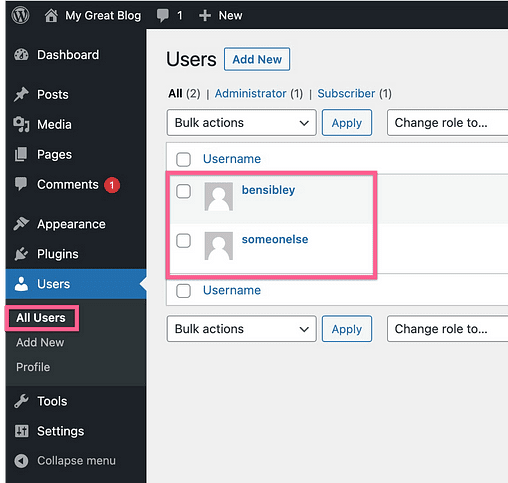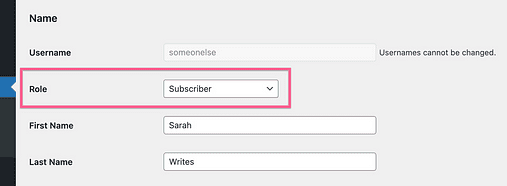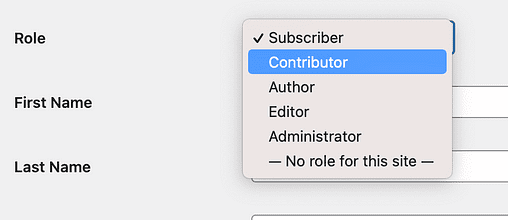Kuidas muuta WordPressi postituse autorit (seal on trikk)
Postituse autoreid saate muuta vaid kahe klõpsuga.
Veelgi parem, see ei nõua uute pistikprogrammide installimist ning töötab mustandite ja avaldatud postituste puhul samamoodi.
Kuid võimalus muutus autorid võivad olla peidetud saidil.
Sellest õpetusest saate teada, kuidas postituste autoreid muuta ja seda valikut kuvada, kui see on praegu peidetud.
Esimene samm on postituse redaktori külastamine.
Kui olete seal, peaksite paneelil Olek ja nähtavus nägema valikut Autori valimine.
Kasutage rippmenüüd uue autori valimiseks ja muudatuste salvestamiseks värskendage postitust.
Autorit saate muuta ka menüü Postitused kiirredigeerimisvalikute kaudu.
Samuti saate siin postitusi hulgi värskendada ja autorit korraga muuta 20+ postituse jaoks
Muidugi võite seda artiklit kõigepealt lugeda, kuna teie sait ei kuva neid valikuid. Siin on, kuidas seda parandada.
Kuidas puuduvat valikut parandada
Kui te ei näe oma postituse redaktoris valikut Autori valimine, on põhjuseks see, et teie saidil ei ole kahte või enamat kasutajat, kellel on kaastöölise roll või rohkem.
Teeme selle lahti.
Avage menüü Kasutajad ja klõpsake kasutajal, kellele soovite postituse omistada.
Kerige kasutaja profiililehel allapoole, kuni näete jaotises Nimi valikut Roll.
Rolle kasutatakse kasutajatele saidil erinevate õiguste andmiseks. Vaikerollid on järgmised:
- Tellija
- Kaastööline
- Autor
- Administraator
Kui te ei saa kasutajat postituse autoriks määrata, on see tõenäoliselt seetõttu, et tema rolliks on määratud Tellija.
Tellijad saavad teie saidile sisse logida, kuid see on ka kõik. See roll on hea, kui teil on liikmesait või privaatne sisu ja soovite, et inimesed logiksid sellele juurdepääsuks sisse.
Panustaja roll võimaldab kasutajal postitusi kirjutada ja esitada, samas kui autoriroll on vajalik saidil sisu tegelikuks avaldamiseks. Kaasautorid ja autorid saavad töötada ainult oma postitustega, samas kui toimetaja roll võimaldab kasutajal teiste postitusi muuta ja avaldada. Administraatorid on ainsad, kes saavad installida pistikprogramme ja teemasid.
Andke sellele kasutajale kaastöötaja või kõrgem roll, et lubada tal autorina, ja klõpsake lehe allosas salvestamisnupul.
Ärge andke kellelegi administraatori rolli, kui te teda täielikult ei usalda.
Kui olete selle muudatuse teinud, kuvatakse postituse redaktoris kohe võimalus valida uus autor.
Pärast autorite vahetamist salvestage postitus kindlasti ja oletegi valmis.
Lihtne autori toimetamine
Loodan, et õppisite sellest õpetusest WordPressi kohta mõned uued asjad.
Kui teile meeldis WordPressi kohta rohkem teada saada, võib teile meeldida ka meie tasuta meilikursus
Proovige 7-päevast WordPressi meisterlikkuse e-posti kursust
7-päevasel kursusel saate palju teavet veebisaidi toimivuse, kujunduse ja veebisaidi monetiseerimise kohta. Lõpuks peaks teil olema kiirem, atraktiivsem ja tulusam veebisait. Ja see on tasuta! Miks siis mitte proovida?
Täname, et lugesite seda õpetust WordPressi postituse autori muutmise kohta ja jagage seda kellegi teisega, kui see aitas teid täna.